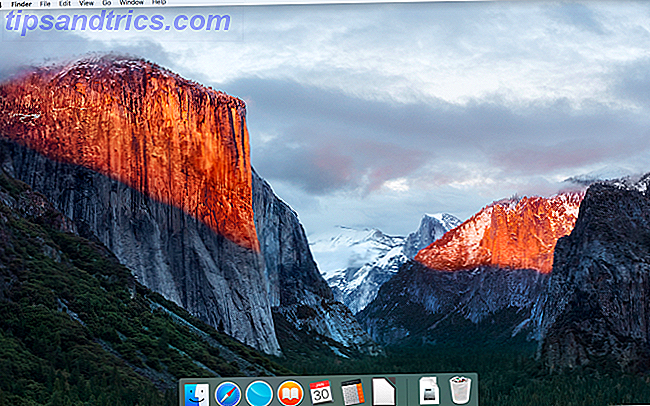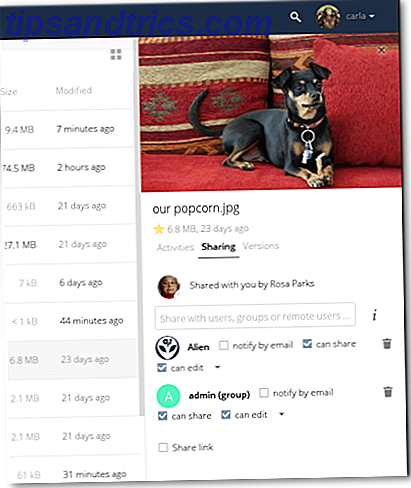Wallace og Gromit, to af verdens mest elskede animerede figurer, startede livet som primitive klumper af farvet kitt. Men ligesom andre ikke-digitale animationer bliver de bragt til liv ved at fotografere en scene 24 gange for hvert sekund af optagelserne.
Du behøver ikke high-end udstyr til at lave din egen film selv: i denne alder af digitale kameraer eller smartphones med høj opløsning kan enhver tage en tur. Her på MakeUseOf.com har vi set på forskellige eksempler på stop-motion-kameraapper. Opret Stop Motion-animationer med disse 5 sjove apps [iPhone og Android] Opret Stop Motion-animationer med disse 5 sjove apps [iPhone og Android] kreative ting du kan gøre med en masse fritid, stop motion animationer rang lige deroppe med de bedste. For både børn og voksne, at være i stand til at tage livlige ... Læs mere gennem årene for smartphones, og det er en fantastisk løsning.
Men hvad nu hvis du ville have noget mere permanent? Hvis du ejer en Raspberry Pi med PiCam kamera modul, er du allerede godt på vej til at opbygge dit eget stop-motion animationsstudio!
Få dine bidder sammen
Til dette projekt skal du bruge en Raspberry Pi-computer og PiCam-modulet, som er kompatibel med alle versioner af Pi. Hvis du ikke har en allerede, er disse billige digitale kamera moduler med 1080p video kapacitet til rådighed for knapt under $ 30 på Amazon.
Det er dog kun det grundlæggende. Hvis du planlægger at opbygge den komplette top down setup til bordplade animation (herunder cel animation, som brugt af tegneserier), så skal du også sammensætte et rostrum - i det væsentlige en stativ eller rig til at holde vores stop motion PiCam.
Du foretrækker måske at undgå dette, hvis du laver side om side, Wallace & Gromit stil animation, som du bare skal bruge et passende greb til Raspberry Pi og PiCam, og et stativ. Alternativt kan et dashboard mount til en smartphone vise sig uvurderlig.

Hvad der også kan vise sig nyttigt er et Raspberry Pi-tilfælde, der giver dig mulighed for at montere kameraet, som det der er afbildet ovenfor. Disse kan hentes ganske billigt på Amazon.
Endelig kan du sætte pris på at tilføje en knap for at tage billederne i stedet for at skrive en kommando i din Pi over SSH VNC, SSH og HDMI: Tre muligheder for at se din Raspberry Pi VNC, SSH og HDMI: Tre muligheder for at se din hindbær Pi Raspberry Pi er en bemærkelsesværdig lille computer, men det kan være tidskrævende at sætte det op og tilslutte det til din skærm. Læs mere . Til dette skal du have et loddefrit brødbræt, to mænd til kvinder og en dobbelt-state-knap.
Mens du muller over det, her er en video om, hvordan man kan opbygge plastikkaniner.
Indstil PiCam-modulet
Hvis du endnu ikke har konfigureret PiCam, skal du begynde med at forbinde den med din Raspberry Pi.
Du finder destinationsstikket en kort afstand fra Ethernet-porten, selvom den nøjagtige placering afhænger af hvilket Raspberry Pi-modul du bruger. Begynd med at hæve plastikklipset på stikkontakten, og sæt PiCams flexkabel i position, siden med metalstikkene vender væk fra Ethernet-kablet.
Med et PiCam-modul tilsluttet kan du engagere dig i alle former for projekter fra at bruge din Pi som sikkerhedskamera til at blive til et videokamera. Vi har for nylig set på en række fantastiske Raspberry Pi-kameraprojekter. 5 Ting du kan gøre med Raspberry Pi-kameramodulet 5 Ting du kan gøre med Raspberry Pi-kameramodulet En af de første udvidelser, du skal købe til Raspberry Pi, er kameramodulet . Med et dedikeret stik kan kameraet bruges til forskellige opgaver. Lad os se. Læs mere, som du måske vil gerne se på, før du fortsætter.
Konfiguration af Raspberry Pi som et kamera
Når PiCam er tilsluttet, er det tid til at plugin og starte din Raspberry Pi som normalt. Du får det fint ved hjælp af Raspbian-operativsystemet 5 måder New Raspbian Jessie gør hindbær Pi endnu nemmere at bruge 5 måder Ny Raspbian Jessie gør Raspberry Pi endnu lettere at bruge Efter udgivelsen af Debian Jessie i juli er Raspberry Pi-samfundet blevet velsignet med en ny udgivelse af Raspbian-varianten, baseret på "forælder" distro. Læs mere, som kan installeres manuelt på dit SD-kort Sådan installeres et operativsystem til din hindbær Pi Sådan installeres et operativsystem til din Raspberry Pi Sådan får du et nyt OS installeret og kører på din Pi - og hvordan man klonrer dit perfekte setup til hurtig katastrofeinddrivelse. Læs mere eller hvis du foretrækker en lille hånd, der holder NOOBs-værktøjet, hvordan NOOBS For Raspberry Pi kan hjælpe førstegangsbrugere Hvordan NOOBS for Raspberry Pi kan hjælpe førstegangsbrugere Der er noget om Raspberry Pi, der måske bare sætter folk ud: indtil nu er det ikke særlig brugervenligt at opsætte det. NOOBS sigter mod at ændre det! Læs mere .
Når først opstart og korrekt konfigureret (typisk med sudo raspi-config) er det tid til at begynde at teste kameraet. Start i GUI (indtast startx, hvis du har startet på en skærm med tekst) og i kommandolinjen, indtast:
raspistill -o image1.jpg" Et billede af hvad som helst foran kameraet bliver snappet, hvilket du finder ved at åbne Filhåndtering og se hjemmemappen . Dobbeltklik for at åbne billedet for yderligere undersøgelse - du vil bemærke, at det er på hovedet.
(Hvis du vil tage flere billeder nu, skal du bare ændre filnavnet i kommandoen, fra image1.jpg" til image2.jpg" osv.)
Så arbejder PiCam.
Introduktion til Stop Motion
Derefter er det tid til at indtaste en Python-kode for at begynde at fange dit animationsfag.
Start et nyt Python-projekt og indtast følgende:
import picamera from RPi import GPIO button = 17 GPIO.setmode(GPIO.BCM) GPIO.setup(button, GPIO.IN, GPIO.PUD_UP) with picamera.PiCamera() as camera: camera.start_preview() frame = 1 while True: GPIO.wait_for_edge(button, GPIO.FALLING) camera.capture('/home/pi/animation/frame%03d.jpg"' % frame) frame += 1 camera.stop_preview() Gem dette som noget genkendeligt, såsom animation.py.
Konstruer og tilslut din knap
Vi kan nu fange billeder, som automatisk gemmes i en mappe på din Pi's opbevaring. For at automatisere processen yderligere kan vi forbinde en knap til Pi's GPIO-array for at snappe hvert billede i animationssekvensen.
Tilslut en knap til dit ikke-loddebrødbræt som illustreret, og tilslut de to ledninger til ben 6 og 11 på GPIO-headeren (eller GND og GPIO17).

Når du er tilsluttet, kan du trykke på knappen for at tage hvert skud på dit stopkamera. I stedet for at køre i Python skal du dog åbne et nyt Terminal vindue og indtaste:
sudo python3 animation.py Med dette løb vil dit stop-motion-projekt tage det ønskede billede med hvert tryk på knappen. Men når du er færdig, skal du trykke på CTRL + C for at afslutte scriptet.
Opbygning af din Rostrum Rig
Der er forskellige muligheder for at opbygge et rostrum. Du kan f.eks. Vælge en træ DIY opsætning som denne:
Alternativt kan du bruge LEGO, eller måske Meccano:

Takket være ting som mobiltelefonholdere og stativ er det imidlertid ikke rigtig nødvendigt at bekymre os for meget om at bygge et traditionelt rostrum, da teknologien har gået betydeligt væk fra de dage, hvor disse enheder blev brugt.
Sy det hele sammen
I øjeblikket er dit stop-motion-projekt simpelthen en samling billeder, der er gemt i samme mappe (som angivet i scriptet).
For at gøre disse snaps til en film, skal du bruge ffmpeg, som du kan installere med
sudo apt-get install ffmpeg Åbn et Terminal vindue og indtast det følgende script, og pas på at ændre filstien korrekt, hvis du brugte noget andet.
ffmpeg -y -f image2 -i /home/pi/Desktop/stop-motion/frame%03d.jpg" -r 24 -vcodec libx264 -profile high -preset slow /home/pi/Desktop/stop-motion/animation.mp4 Når du er klar, skal du bruge OMX Player til at se animationen:
omxplayer animation.mp4 For meget kode? Prøv dette
Hvis du foretrækker en mindre manuel tilgang, der er afhængig af musens input, er stopmotionspakken til Raspberry Pi ideel. Dette kræver, at du først installerer pakken med raspicam-extras, så brug følgende:
sudo apt-get install uv4l uv4l-raspicam uv4l-raspicam-extras sudo apt-get install stopmotion 
Stopmotion er en desktop applikation. Alt du skal gøre er at sikre, at kameraet registreres, justere dit billede og klikke på optageknappen. Vi havde nogle problemer med eksportfunktionen (Fil> Eksport), men det skal give dig mulighed for at udstille de sømte billeder som en AVI-fil.
To måder at lave stop-motion film med din hindbær Pi
Det er altid godt at have et alternativ til at falde tilbage. Mens vi kan lide den robusthed af manuel afbryder stop-motion-løsning, skal det siges, at stop-motion-appen er meget nem at bruge. Med hensyn til resultater er der dog meget lidt at vælge imellem de to, så vi overlader det til dig at bestemme, hvilken du vil bruge.
Du er velkommen til at dele resultaterne af dit stop-motion PiCam-arbejde i kommentarerne nedenfor!

![gedit: En af de mest funktionelle, fyldte almindelige tekstredigerere [Linux & Windows]](https://www.tipsandtrics.com/img/linux/892/gedit-one-most-feature-filled-plain-text-editors.jpg)